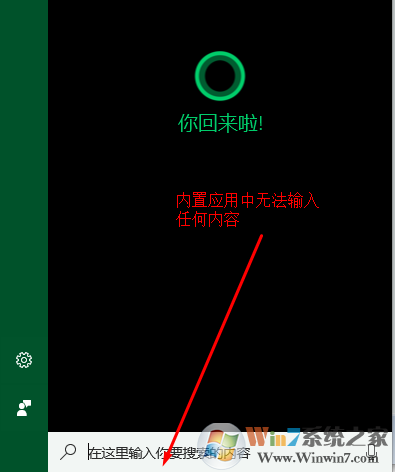
修复1.运行ctfmon.exe
微软的官方论坛有一个与在Windows 10应用上输入问题有关的主题。有几个人报告说,他们已经设法通过运行一个ctfmon.exe进程来解决这个bug。因此,为此,您只需要同时单击Win键+ R并粘贴ctfmon.exe即可。如果您无法输入搜索栏,请右键单击Win键并选择“ 命令提示符(管理员)”。在其中键入ctfmon.exe,然后按Enter键。一旦完成,检查Cortana,计算器,搜索和其他Windows 10应用程序现在是否允许键入。如果没有,继续下一个修复方法。
修复2.启用TextServicesFramework任务
1、单击Win键+ R,键入taskschd.msc,然后按Enter键。
2、然后导航到任务计划程序库 - > Microsoft - > Windows - > TextServicesFramework。
3、用鼠标右键单击MsCtfMonitor并选择启用。
4、最后,重新启动您的电脑。
修复3.使用系统扫描查看是否存在顺坏的系统文件。
如果您仍然无法在Cortana,设置搜索,计算器和其他应用中输入任何内容,我们建议您尝试:
1、运行SFC扫描(使用命令提示符运行它,如果你不能在WIN键+ R搜索框中输入sfc / scannow);
2、DISM工具(使用命令提示符,在其中输入Dism / Online / Cleanup-Image / ScanHealth和Dism / Online / Cleanup-Image / RestoreHealth命令,然后按回车键)。
总结:以上就是win10系统无法在Cortana、记事本等内置应用程序中输入内容的解决方法了,希望对大家有帮助。
总结:以上就是win10系统无法在Cortana、记事本等内置应用程序中输入内容的解决方法了,希望对大家有帮助。